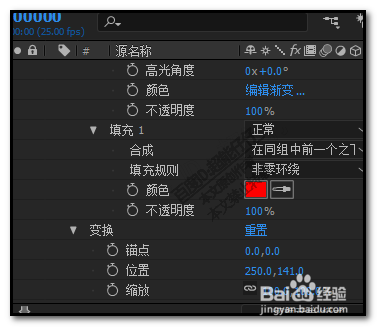1、首先,我们新建一个黑色背景的合成;再新建形状层;
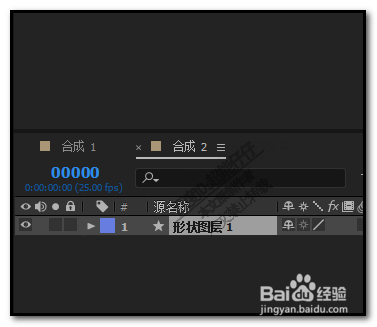
2、我们在这新建的形状图层中,添加星形;再添加红色的填充。

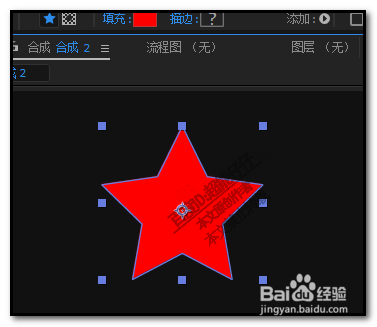
3、打开形状层的属性选项;在点这里设置30;在内径这里设置为6;外径这里设置126;内圆度这里设置-393
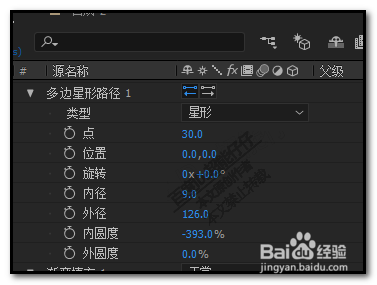
4、然后,再添加一个渐变填充;点:编辑渐变;打开渐变编辑器;再按自己的想法设置颜色。本例中的设置了多种颜色的渐变,如第二张图所示。
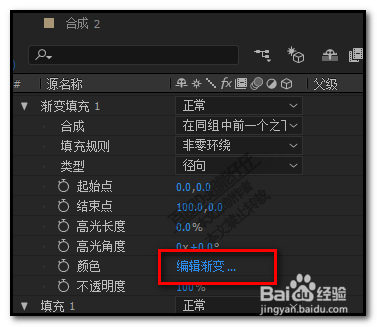
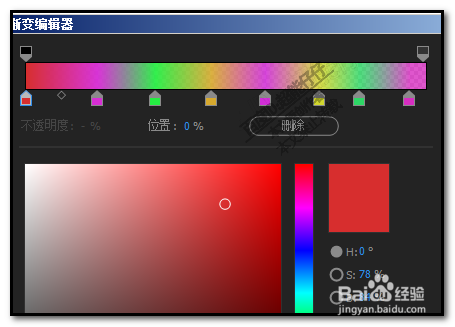
5、渐变颜色设置好后;点确定。看,窗口上已生成一个漂亮的,炫丽的放射图。

6、我们可以在不同的选项中,分别都去设置不同的数值,就会得到不同的图案,自己去尝试下,会有惊喜发现哦。